Nahradenie textu je vhodnou voľbou pre rýchle skladanie dokumentov bez toho, aby ste sa museli naučiť špeciálne metódy prístupu k symbolom alebo úplným menám alebo frázam, ktoré pravidelne používate.
Táto možnosť je tak bežne používaná, že OS X má centrálnu službu nahradzovania textu, ktorú môžete nastaviť v systémových preferenciách; Nie všetky programy sú však postavené tak, aby ich používali. Bohužiaľ, veľa textových procesorov, ako napríklad Microsoft Word a Apple's Pages, nepoužívajú centrálne textové substitučné služby a namiesto toho obsahujú vlastné možnosti nahradzovania textu. V dôsledku toho, ak nastavíte nahradenie textu v systémových preferenciách systému OS X, musíte to urobiť znova v týchto programoch, aby ste ich mohli použiť.
Ak ste oboznámení s programom Microsoft Office 2011 pre operačný systém OS X, možno viete o jeho možnostiach nahradenia textu, ktoré sú dostupné tým, že prejdete do podokna Automatické opravy svojich predvolieb a vytvoríte možnosti nahradenia vlastného textu, ktoré sa použijú pri vytváraní dokumentov, ale ľudia, ktorí by mohli mať záujem pri skúmaní programu na spracovanie textu stránok spoločnosti Apple ako lacnejšej alternatívy k balíku Office (v súčasnosti 19, 99 dolárov v Mac App Store) nemusí vedieť, kde a ako to nastaviť, najmä ak predpokladajú, že Stránky by mali používať centrálnu službu nahradenia textu OS X.
Ak ste si stiahli stránky z obchodu Mac App Store alebo ste si zakúpili predajnú krabicu a nechali ju nainštalovať, môžete ľahko nastaviť svoje náhrady textu nasledujúcim postupom:
- Otvorte stránky a prejdite na položku Predvoľby v ponuke Stránky
- Prejdite do časti Automatická korekcia v predvoľbách
- Začiarknite políčko "symbol a náhrada textu", ak chcete povoliť službu
V tomto okamihu máte povolené funkcie autokorekcie na stránkach a môžete použiť náhrady textu. Spoločnosť Apple ponúka niektoré štandardné spoločné a základné substitúcie, ako napríklad prevod "(c)" na symbol autorských práv alebo "teh" do slova "the" (spolu s množstvom ďalších, ktoré môžete povoliť kontrolou), ale vy môžete tiež nastaviť svoje vlastné kliknutím na symbol plus v spodnej časti okna. Keď to urobíte, môžete zadať krátku frázu do poľa Nahradiť stĺpec a následne poľadovať frázu v poli S stĺpcom. Zatiaľ čo väčšina ľudí môže používať akronymy napísané z klávesnice, môžete tento zoznam prispôsobiť symbolmi a znakmi z iných jazykov, ak si to prajete.
Ak chcete do tohto zoznamu pridať symboly, najskôr povolte okno na prezeranie znakov OS X a potom otvorte okno. Tu môžete prehľadávať alebo vyhľadať požadovaný symbol alebo znak a potom ho presunúť do poľa So stĺpcom pre položku na náhradu textu, ktorú sa pokúšate nastaviť.
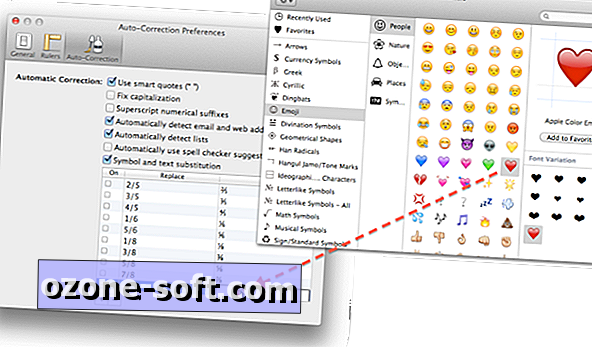
Niekoľko vecí, ktoré je potrebné mať na pamäti, pokiaľ ide o nahradenie textu na stránkach, je to, že nepozná veľké písmená vstupného textu ako iné, takže ak napríklad nastavíte slovo "inc" (malé písmená), aby ste zmenili slovo " začlenené ", ak kapitalizujete vstupné slovo na čítanie" INC ", potom Stránky nahradia ho" INCORPORATED "vo všetkých čiarkach namiesto toho, že sa predpokladá, že ide o inú verziu slova, ktoré by malo zostať ako-is.
Tento predpoklad programu má svoje využitie, ale môžete sa dostať do situácií, kedy by ste radšej nechali skrátenú podobu slova, ako ste ju napísali namiesto toho, aby ste ju nahradili. Zatiaľ čo v predvoľbách môžete úplne zakázať slovo alebo službu, jednoduchou alternatívou je rýchlo stlačiť Command-Z pri výskyte náhrady a Pages vráti náhradné slovo na zadaný text.













Zanechajte Svoj Komentár